使用NTFS文件压缩是最简单的方法,可以在不需要压缩整个驱动器的情况下缩小文件,或者在每次需要文件时使用其他步骤进行压缩和解压缩,因为该过程可以自动处理而不会显着影响性能。
要在Windows 10上使用NTFS压缩文件和文件夹,请使用以下步骤:
1.打开文件浏览器。
2.浏览到要用于存储压缩文件的文件夹。
3.单击“主页”按钮。单击“新建文件夹”按钮。
快速提示:您可以使用Ctrl + Shift + N键盘快捷键更快地创建新文件夹。
键入文件夹的名称(例如,NTFS),然后按Enter键。
4.右键单击新创建的文件夹,然后选择“属性”选项。
5.单击“常规”选项卡。单击“高级”按钮。
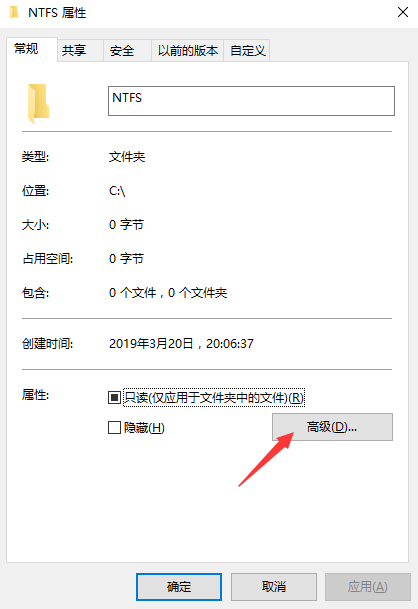
6.在“压缩或加密属性”部分下,选中“压缩内容以节省磁盘空间”选项。
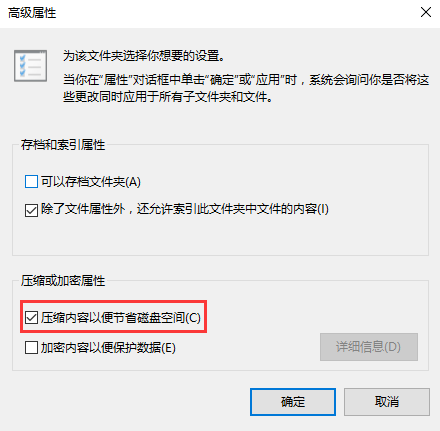
7.单击“确定”按钮。
8.单击“应用”按钮。
在“确认属性更改”对话框中,选择“将更改应用于此文件夹,子文件夹和文件”选项。
9.单击“ 确定”按钮。
完成这些步骤后,NTFS文件压缩将在文件夹中启用,从而减少保存到此位置的现有和将来文件的大小。
上面列出的步骤将用于压缩文件夹和单个文件。
您可以检查文件压缩是否正常,因为您会注意到右上角有两个箭头指向彼此的图标。
如果要查看此方法保存的空间大小,请右键单击该文件夹,然后选择“属性”选项。大小显示没有压缩的项目的大小,而磁盘上的大小是压缩后项目的大小。
如果您改变主意,可以始终使用相同的说明恢复更改,但在步骤6中,请确保清除“压缩内容以节省磁盘空间”选项。
下一篇::如何在Windows10上禁用自动屏幕旋转
- 三种方法解决如何在Windows10中启用或禁用麦克风
- 如何停止Windows10强制更新
- 超酷!使用系统隐藏的国际壁纸和主题
- 如何检查Windows10许可证类型?是零售、OEM还是批量
- Windows10许可证:零售、OEM和批量不同类型详解
- 在Windows10中从Windows\Installer文件夹删除文件是否安全?
我有话说
最新文章
- 1三种方法解决如何在Windows1

您要在Windows10上启用或禁用麦克风吗?许多......
- 2如何停止Windows10强制更新

正在使用Windows10,每次下班关机时提示更新......
- 3超酷!使用系统隐藏的国际壁纸

超酷!使用隐藏的国际壁纸和主题首次安装Win......
- 4如何检查Windows10许可证类型

是否要检查您的Windows10许可证是零售,OEM还......
- 5Windows10许可证:零售、OEM和

想知道零售,OEM和批量许可之间的区别吗?Win......
推荐文章
热门文章
- 1GHOST官方回复:解决ghost备份过程

在GHOST备份Windows10/8过程中出现:“Encou...
- 2如何修复BOOTMGR丢失错误

Windows系统中BOOTMGR错误的故障排除指南:B...
- 3gho文件大?大于4G!快来给你的系统

关于gho映像文件分卷gho文件大?大于4G!不好...
- 4系统瘦身:如何移动Windows10休眠

在Windows10中默认打开休眠功能。打开休眠功...
- 5联盟软件包导入技术员联盟版GHO系

本站技术员联盟版系统已全面支持2345、蓝光...
